想必各位运维同学工作中在使用windows系统的时候肯定有这样的困扰:
应用太多不好管理,想要找到启动的应用路径还得去翻找台账 。不同的应用启动指令也需要去找记录文档 。如果长期疲于各种win应用的常规繁复操作,势必影响一天美好的心情 。恭喜你,你看到了这篇文章 。我能帮你解决问题 。解决方法 就是将应用注册为服务,让应用启动与停止变得简单 。在服务列表即可找到需要操作的应用 。
下载程序instsrv.exe下载地址:https://pan.baidu.com/s/1ShMV83CTLgO-WYcvyQunXg提取码:y8p0srvany.exe下载地址:https://pan.baidu.com/s/1i-k4nAwFRVRPb4yxL500qw提取码:1gf9
注册服务ServiceName是我们为应用程序取的服务名,可自定义 。cmd打开操作界面,执行如下操作
D:\windows>.\instsrv.exe ServiceName D:\windows\srvany.exeThe service was successfuly added!Make sure that you go into the Control Panel and usethe Services applet to change the Account Name andPassword that this newly installed service will usefor its Security Context.
此时打开注册表
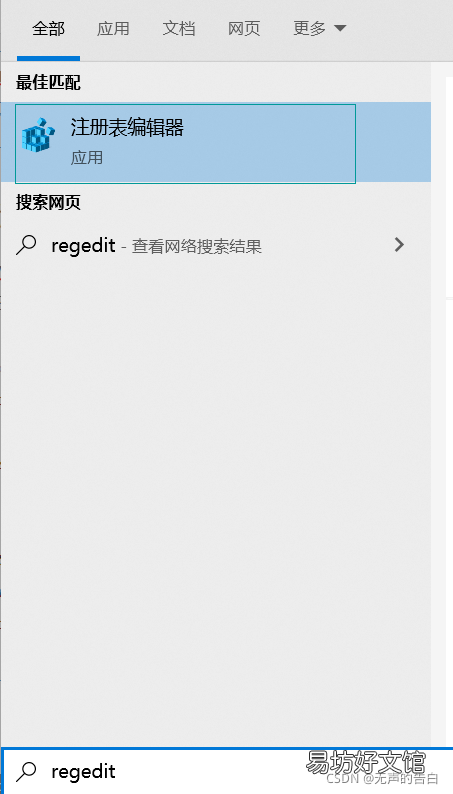
文章插图
找到我们新注册的服务项
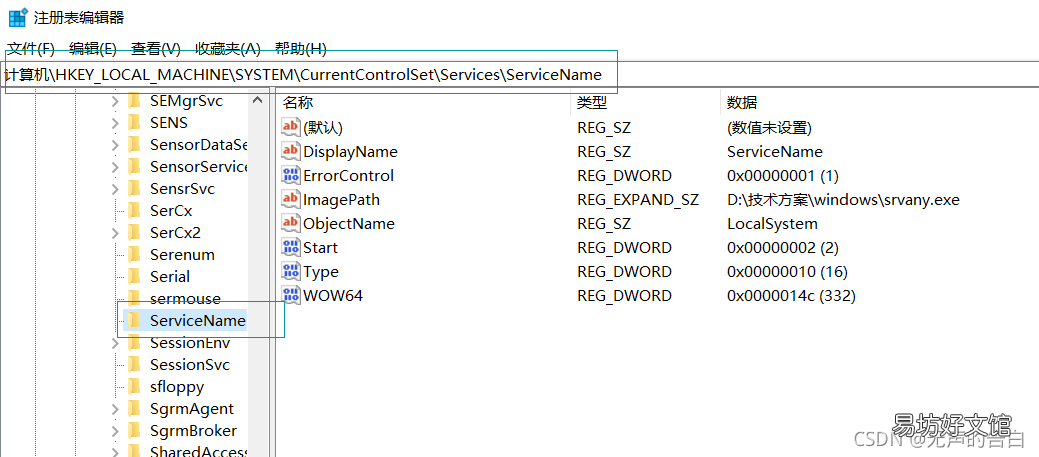
文章插图
鼠标右键新增服务项Parameters
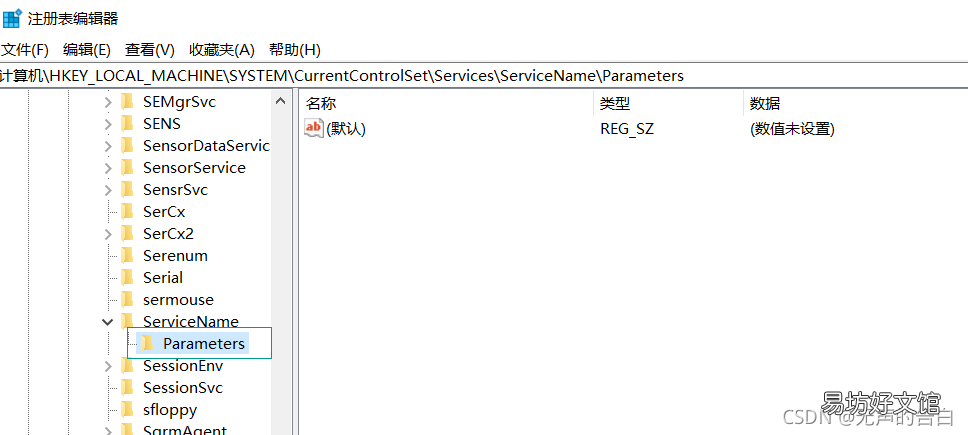
文章插图
鼠标右键在Parameter项中新增三个字符串值
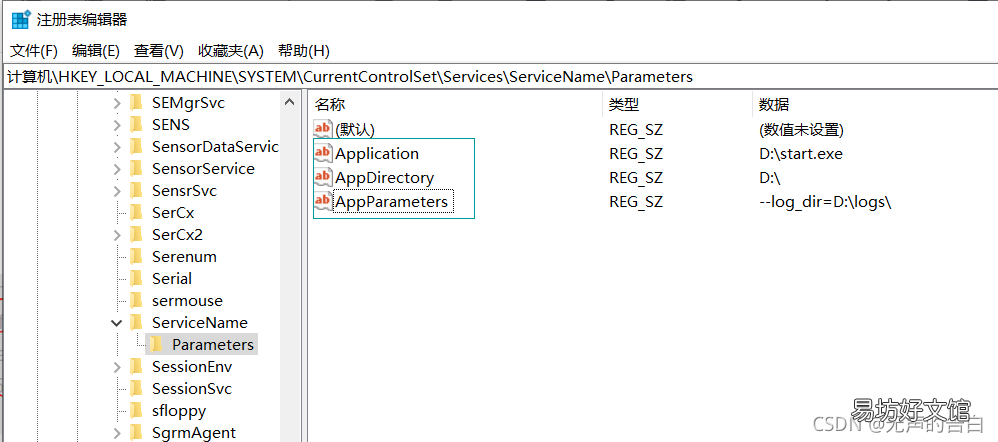
文章插图
Application:应用可执行程序绝对路径+程序名AppDirectory:应用可执行程序绝对路径AppParameters:启动参数
效果展示服务目录可以看到我们新注册的服务,在这个界面可以操作服务的启停
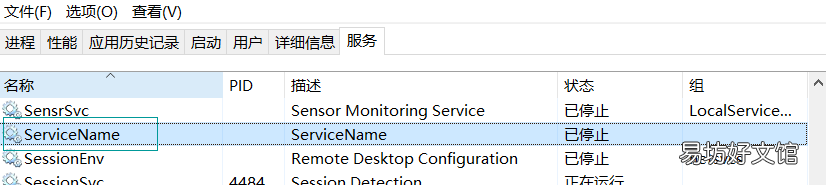
文章插图
如果喜欢我的文章,请关注我哦 。后续会不断为大家提供干货分享 。请及时查收 。
推荐阅读
- 手机一键装windows系统 手机一键装windows系统的步骤
- 小米云服务怎样恢复浏览器书签
- 华为手机怎样关闭服务号
- 微信扣费服务怎么关掉
- 苹果id怎么注册
- 一个手机号可以注册几个微信
- 个人注册公司需要什么样的条件
- 抖音服务通知怎么删除历史
- windows未能启动怎么修复
- miui12谷歌服务开关在哪






